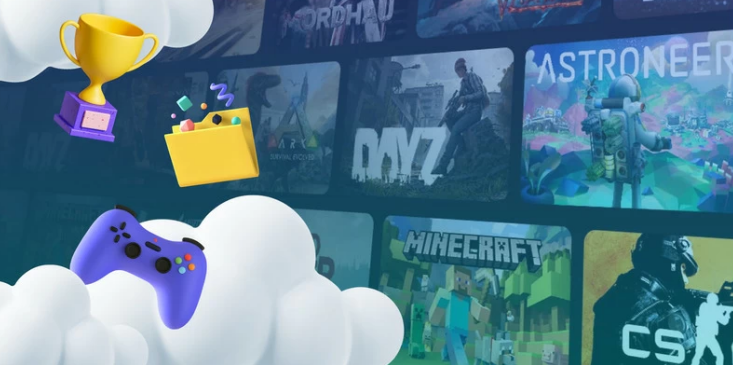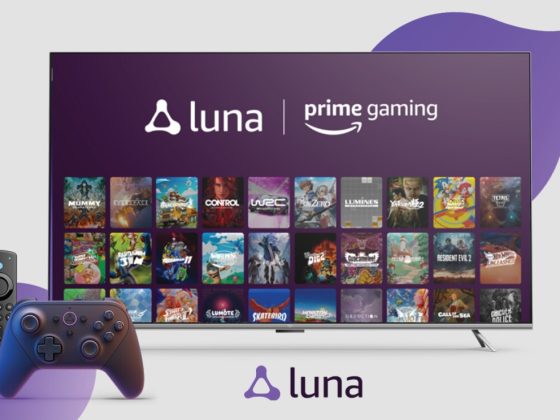Облачные игры — это потоковый сервис, который позволяет игрокам использовать возможности общих серверов в облаке для обработки больших объемов данных, необходимых для игр высокого класса. Таким образом, это повышает уровень переносимости ваших игр. Пока у вас есть быстрое подключение к Интернету, вы можете подключаться и воспроизводить свои любимые игры на любом устройстве из любого места.
Уже есть много решительных игроков, которые вложили деньги в свои собственные мощные игровые установки. Но они все равно могут извлечь выгоду из гибкости облачных игр. В этой статье будет объяснено, как настроить облачный игровой сервер на вашем собственном компьютере и получить к нему удаленный доступ с других устройств. Читайте дальше, чтобы узнать о требованиях, необходимом программном обеспечении и необходимых шагах.
Настройка собственного облачного игрового сервера
Вместо того, чтобы платить за использование общих облачных игровых серверов, вы можете проводить свои собственные сеансы удаленной игры. Хотя первоначальная настройка и затраты на оборудование могут быть выше, автономные серверы предоставляют вам максимальный уровень свободы и гибкости. Вы полностью контролируете, в какие игры играете, как настраивается каждая игра и кто может подключаться к вашему серверу.
Основные причины владения облачным игровым сервером
Короче говоря, почему вы решили обзавестись собственным сервером вместо того, чтобы платить за подписку на облачный игровой сервис?
Прежде всего, это тот факт, что вы уже самостоятельно создали мощную игровую машину и вам не нужно компенсировать нехватку оборудования удаленным решением. Зачем арендовать то, что у вас уже есть? Хостинг собственного игрового сервера означает, что вам и вашим друзьям не нужно платить ежемесячную плату.
Еще одна важная проблема — владение данными, конфиденциальность и контроль над вашими собственными играми. Многие облачные платформы не позволяют вам получать доступ к файлам сохранения, архивировать игры или изменять их. Очевидно, что это не тот случай, когда вы на самом деле являетесь владельцем сервера, на котором они находятся.
Требования к настройке облачных игр
Помните об этих требованиях, когда планируете оснастить компьютер для этой задачи:
• Работоспособный игровой сервер
Установка, которая фактически будет запускать игры. Он должен быть настолько мощным, насколько позволяет ваш бюджет. Приобретите лучший графический процессор (графический процессор), который вы можете себе позволить, так как это повлияет как на внутриигровую графику, так и на качество потоковой передачи.
• Быстрое и стабильное подключение к Интернету
Если вы не планируете играть по локальной сети, ваше интернет-соединение должно быть безупречным. Для обеспечения достаточной производительности для одиночной игры требуется не менее 5 Мбайт. Однако с увеличением количества подключений требования будут возрастать в геометрической прогрессии. Не забывайте о влиянии задержки. На задержку может влиять физическое расстояние между вами и сервером, а также тип вашего соединения. Проводное подключение даст наилучшие результаты, но может быть достаточно высокоскоростного Wi-Fi или 5G.
• Мобильный или настольный клиент
Принимающее устройство. Это может быть другой компьютер, ноутбук, телефон или планшет, в зависимости от типа программного обеспечения, которое вы будете использовать для подключения к серверу. Он должен быть достаточно мощным, чтобы декодировать видеопоток. Другими словами, если на нем работает Netflix, Twitch или другой сервис потокового видео, он будет обрабатывать облачные игры.
• Клиентское и серверное программное обеспечение
Программное обеспечение для потокового вещания, которое вы будете использовать, значительно повлияет на качество вашего опыта. Следует учитывать параметры разрешения, сетевые настройки, элементы управления и другие несетевые факторы. Вы должны быть готовы протестировать задержку ввода и задержку, чтобы определить, достаточно ли хороши выбранные вами приложение / сервис.
Программное обеспечение для облачного игрового сервера
После сборки и подготовки вашего оборудования пришло время выбрать приложения. Три популярных варианта — Parsec, Steam Link и Moonlight. Давайте рассмотрим их характеристики, особенности и совместимость.
Parsec
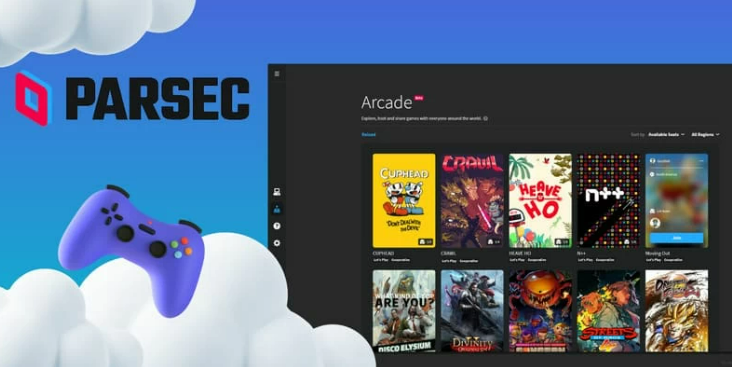
Parsec — это бесплатный сервис, предназначенный для удаленного запуска приложений. Хотя он и не предназначен специально для игр, он очень популярен благодаря высокой оптимизации. Приложение может поддерживать видеопоток UHD с частотой 60 кадров в секунду без задержек или задержек. Parsec можно использовать на ПК, Mac или любом мобильном устройстве. Однако необходимо учитывать его минимальные требования:
• ОС Windows
– Windows 8.1 или более поздняя версия или Windows Server 2021 R2.
– Минимальный процессор Core 2 Duo
– 4 ГБ памяти DDR3
– графические процессоры Intel HD 4200 / NVIDIA GTX 650 / AMD Radeon HD 7750
• macOS
– Catalina 10.15
– аппаратное обеспечение не ранее Mac 2019 года выпуска, рекомендуется использовать проводное подключение.
Чтобы использовать Parsec, вам необходимо подключить дисплей непосредственно к видеокарте. Кроме того, убедитесь, что ваша видеокарта оснащена аппаратным видеокодером. Если на вашем компьютере установлено несколько видеокарт, возможно, вам потребуется настроить Parsec на использование встроенного графического процессора, а не выделенного. Для получения дополнительной информации обратитесь к веб-сайту Parsec.
Как использовать Parsec
- Для размещения игр необходимо загрузить Parsec standalone. Перейдите к parsec.com , выберите свою операционную систему и следуйте инструкциям по установке.
- Вам необходимо зарегистрироваться в Parsec. Запустите приложение и нажмите на ссылку на экране входа в систему. Вы будете перенаправлены на веб-сайт. Введите свое имя пользователя и пароль и войдите в систему.
- На экране настроек перейдите на вкладку “Хост”. Включите хостинг.
- Вы можете оставить другие настройки на их значениях по умолчанию.
- Используйте опцию “Добавить друга”, чтобы добавить клиентов. Помните: клиентским машинам также потребуется загрузить и установить Parsec. Вы также можете сгенерировать URL-адрес устройства, используя “Компьютеры> Общий доступ”.
- Когда запрос на добавление в друзья будет одобрен, устройство будет указано на вкладке “Компьютеры”.
Сборка игрового облачного сервера по ссылке Steam
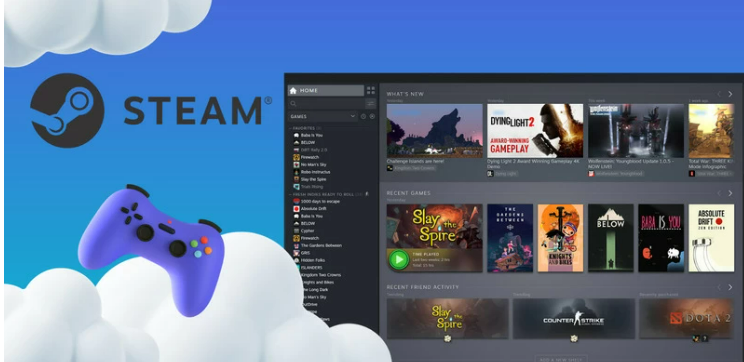
Steam Link от Valve — это расширение Steam, которое позволяет любому устройству с подключением к Интернету играть в игры библиотеки Steam. Приложение доступно на мобильных платформах, Windows и Mac (за исключением macOS 10.15 Catalina или выше).
Для использования Steam Link:
- Загрузите и установите Steam Link из app Store вашего устройства.
- Запустите Steam Link.
- Используйте опцию “Подключиться” для сканирования компьютеров, работающих под управлением Steam, в вашей сети. Убедитесь, что Steam запущен, если он не обнаруживает.
- После подключения вы сможете получить доступ к своей библиотеке Steam.
Создайте облачный игровой сервер с помощью Moonlight
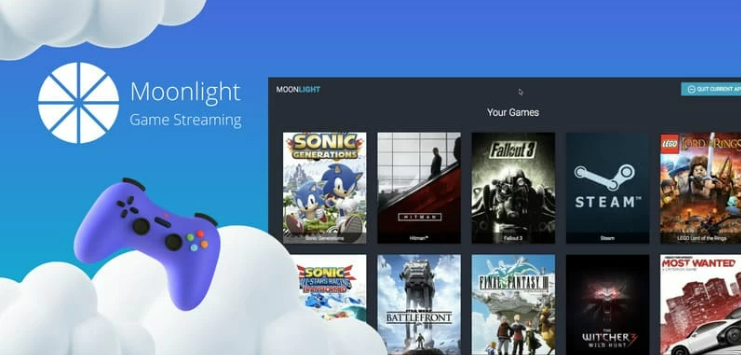
Moonlight Game Streaming — это облачный игровой клиент с открытым исходным кодом. Он использует тот же протокол, что и NVIDIA Shield, ограничивая диапазон совместимого серверного оборудования графическими процессорами NVIDIA.
Moonlight работает на множестве устройств, а с помощью инструмента интернет-хостинга Moonlight вы также можете разместить свой собственный игровой сервер. Moonlight бесплатен и доступен на GitHub под лицензией GPLv2. Он транслирует видео в разрешении до 4k со скоростью 120 кадров в секунду.
Минимальные требования для размещения игр:
– Графический процессор NVIDIA GeForce GTX.RTX серии 600+ или графический процессор NVIDIA Quadro
– NVIDIA GeForce Experience (GFE) 2.1 Или выше или NVIDIA Quadro Experience
– разрешение дисплея 720p или выше
– Прямое соединение между дисплеем и графическим процессором
– скорость загрузки 5 Мбит / с или выше.
Как настроить Moonlight
- Установите GeForce Experience с веб-сайта NVIDIA. Если вам будет предложено перезагрузить компьютер, сделайте это. Для пользователей Quadro GPU вместо этого установите приложение Quadro Experience.
- Запустите программное обеспечение GeForce и войдите в меню настроек (значок шестеренки).
- Выберите “ЩИТ” из списка слева.
- Включите переключатель GameStream.
- Запустите Moonlight. Ваш сервер и клиентские компьютеры должны находиться в одной сети. Ваш клиентский компьютер должен быть включен в список автоматически. Просто выберите компьютер, чтобы инициализировать процесс сопряжения.
- Moonlight отобразит PIN-код, который необходимо ввести на клиентском устройстве, чтобы принять запрос на сопряжение.
- Теперь вы готовы начать потоковую передачу своих игр.
Заключение
Самостоятельные облачные игры требуют дорогостоящих предварительных условий, и некоторые факторы могут полностью зависеть от вас (например, пропускная способность и согласованность Интернета). Но, когда все на месте, это чрезвычайно полезно. Больше контроля, больше выбора, разные расходы – стоит ли это усилий? Решать вам.